Zwei-Schritt-Verifizierung beim Samsung Account: Verbundene Telefonnummer ändern

Dein Samsung Account kann wichtige persönliche Informationen enthalten. Deshalb ist es wichtig, ihn mithilfe von Zwei-Schritt-Verifizierung zu schützen. Nach Einrichtung dieses Schutzmechanismus wirst du über eine Anzeige auf dem Bildschirm oder eine Textnachricht dazu aufgefordert, bei der Anmeldung deine Identität zu bestätigen. Die dabei verwendete Telefonnummer kannst du über dein Handy, Tablet oder deinen Laptop/PC ändern.
Handynummer übers Smartphone/Tablet ändern
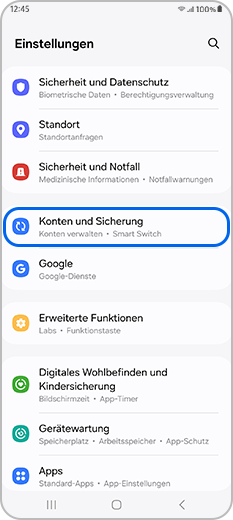
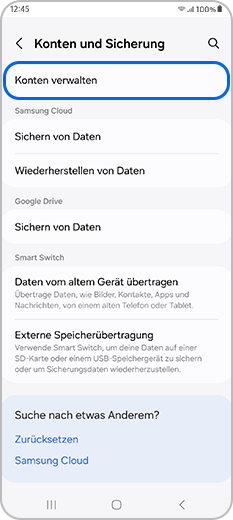
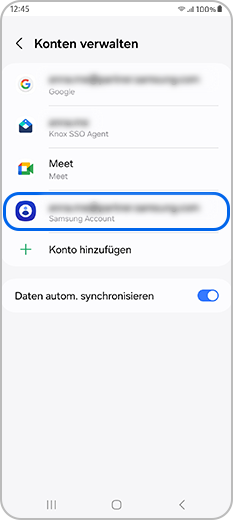
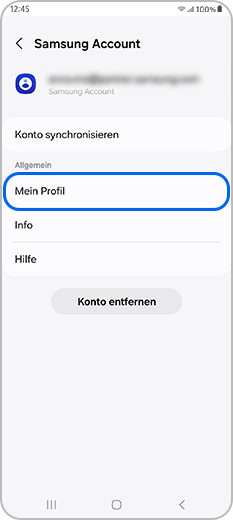
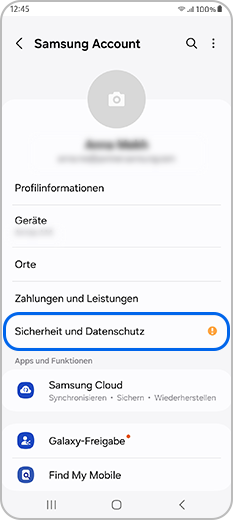
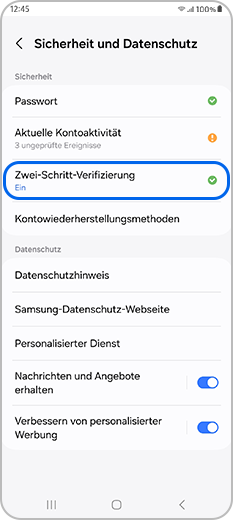
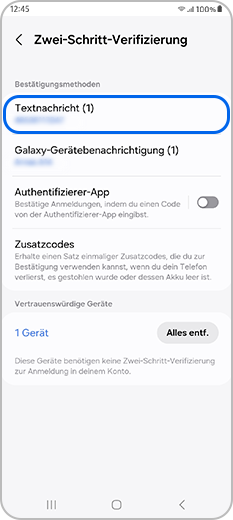
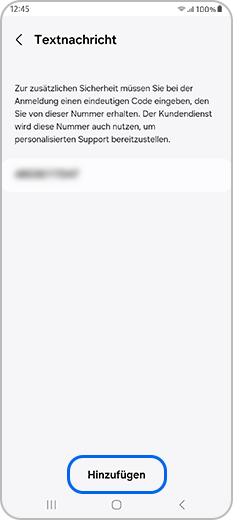
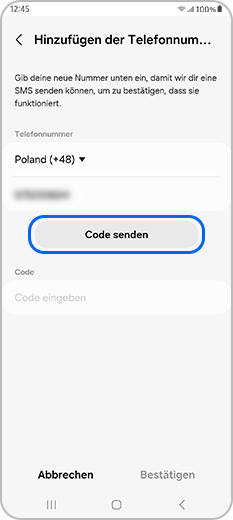
Handynummer über den Laptop/PC ändern
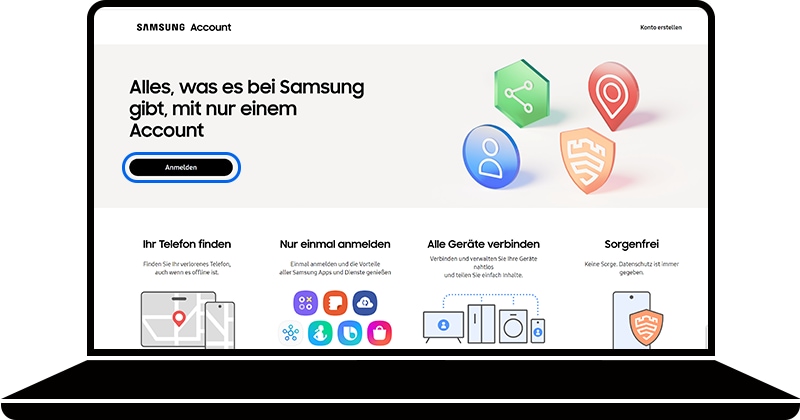
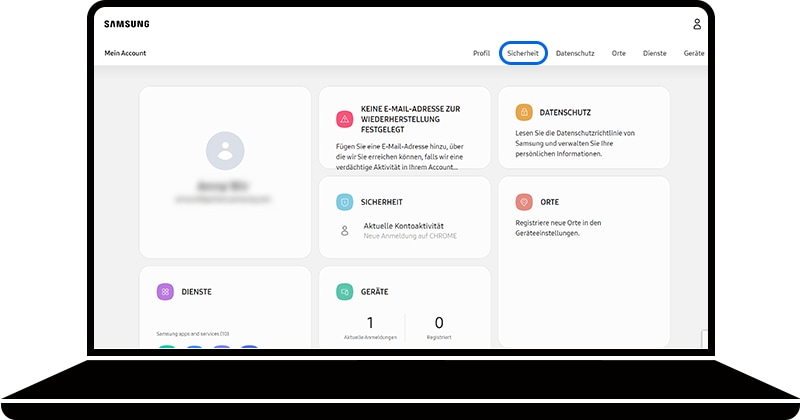
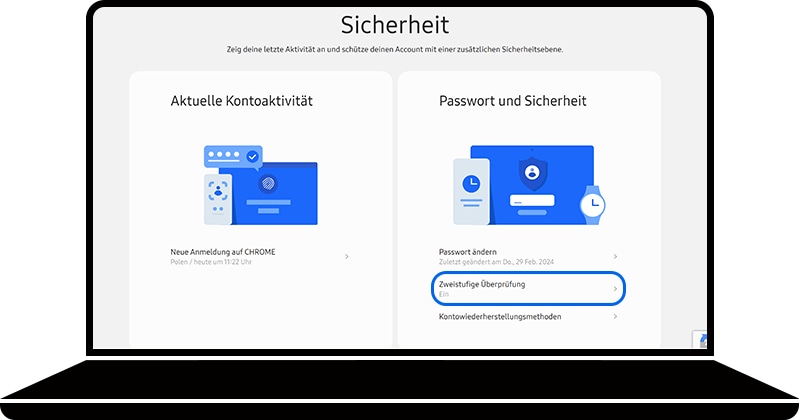
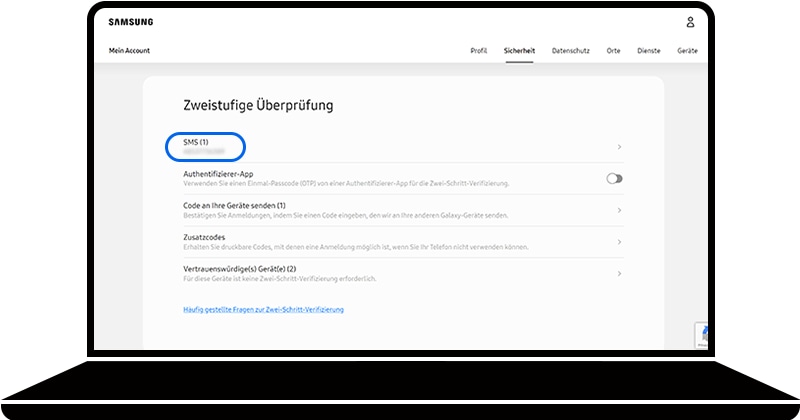
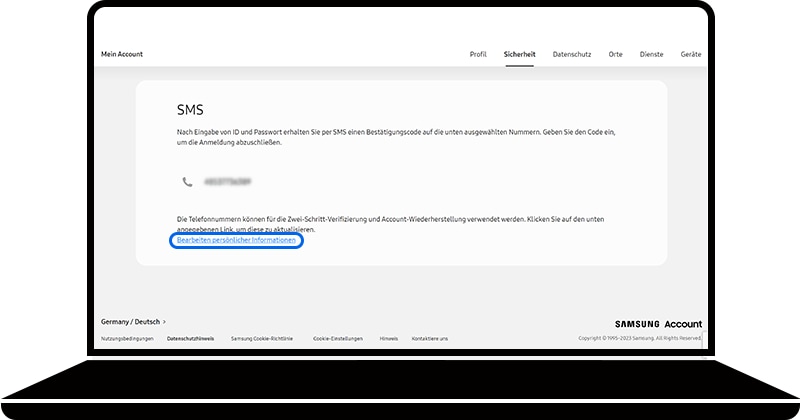
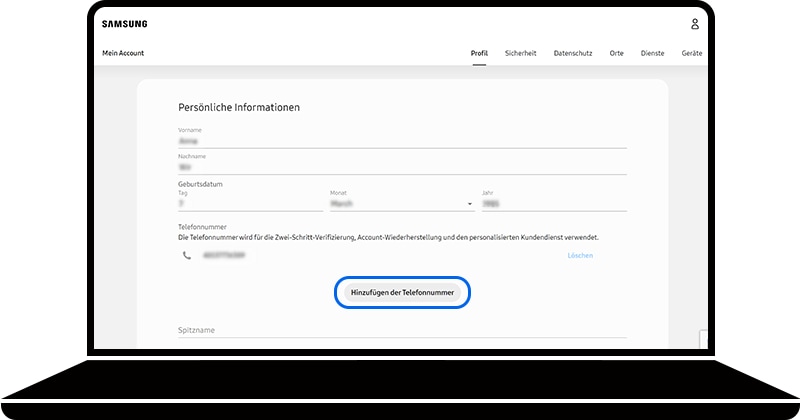
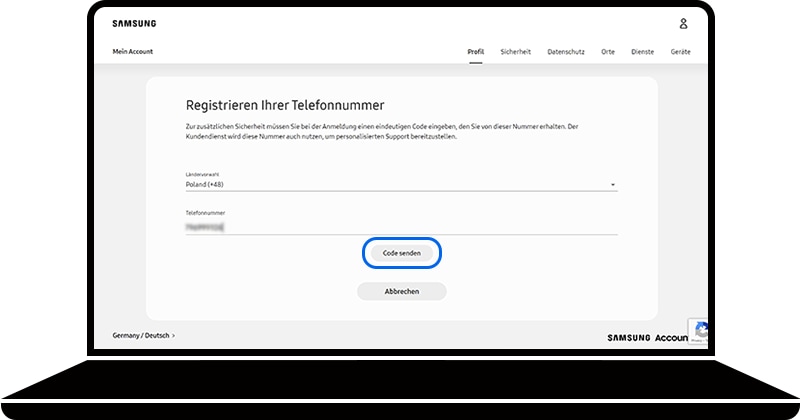
Alte Handynummer entfernen
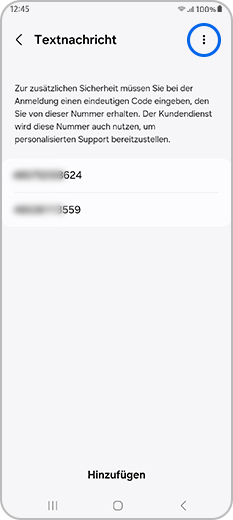
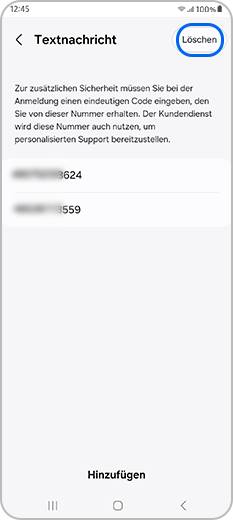
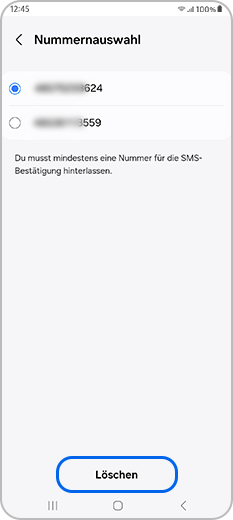
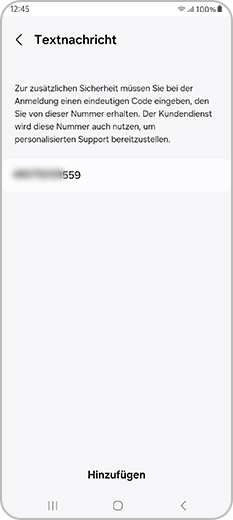
Hinweis: Um die Handynummer über den PC zu löschen, gehe wie folgt vor:
- Rufe den Menüpfad Profil > Bearbeiten Persönlicher Informationen auf.
- Klicke neben der zu entfernenden Telefonnummer auf Löschen.
Danke für deine Rückmeldung!
Bitte beantworte alle Fragen.


